Saviez-vous que Powerpoint vous permet de créer facilement des vidéos professionnelles? La procédure est somme toute assez simple. Il vous suffit de créer une présentation avec animation et ensuite de l’enregistrer en format vidéo. Cet article vise donc à vous expliquer, pas à pas, comment créer des vidéos dans PowerPoint.
Créer des vidéos dans PowerPoint
AJOUTER DE L’ANIMATION À UNE PRÉSENTATION
Il existe plusieurs fonctionnalités pour ajouter de l’animation à une présentation Powerpoint. La plupart de ces fonctionnalités se retrouvent sous l’onglet “Animation”.
Cliquez sur l’image pour l’agrandir
Par exemple, si vous cliquez sur “Ajouter une animation”, vous avez accès à une multitude d’effets visuels.
Le volet “Minutage”, quant à lui, vous permet de faire dérouler vos diapositives les unes à la suite des autres. Cela est possible notamment en choisissant “Démarrer: Après la précédente” (ce qui signifie que l’animation de la diapositive s’enclenchera d’elle-même à la suite de la diapositive précédente). C’est donc important de spécifier une durée.
Un autre aspect intéressant, c’est l’ajout de sons et de vidéos dans PowerPoint. Il est possible de faire ces ajouts via le menu “Insertion”, sous “Media”. Vous pouvez y insérer des vidéos en provenance de votre ordinateur, en provenance d’une adresse web ou de la bibliothèque clipart de Office. Vous pouvez y insérer des fichiers audio en provenance de votre ordinateur, en provenance de la bibliothèque clipart de Office ou vous pouvez enregistrer vos propres sons.
Je vous laisse le soin d’explorer les possibilités d’animation parce qu’elles sont très nombreuses et fort intéressantes. Vous y passerez des heures de plaisir, c’est garanti!
ENREGISTRER LA PRÉSENTATION SOUS FORME DE VIDÉO
Pour enregistrer la présentation sous forme de vidéo dans PowerPoint, vous devez vous rendre dans le menu “Fichier”, cliquer sur “Enregistrer et envoyer” et cliquer enfin sur “Créer une vidéo”.
AUTRE FONCTIONNALITÉ FORT INTÉRESSANTE
Le lab de Office a développé PPTPLEX un outil qui permet de zoomer à travers toutes les pages d’une présentation Powerpoint. Je n’ai pas encore utilisé cet outil mais il me semble excessivement intéressant. Si vous l’avez déjà utilisé, svp, partagez avec moi vos commentaires plus bas! C’est sans aucun doute une façon de bonifier davantage ses vidéos dans PowerPoint.
 La mission du CFO masqué est de développer les compétences techniques des analystes et des contrôleurs de gestion en informatique décisionnelle avec Excel et Power BI et favoriser l’atteinte de leur plein potentiel, en stimulant leur autonomie, leur curiosité, leur raisonnement logique, leur esprit critique et leur créativité.
La mission du CFO masqué est de développer les compétences techniques des analystes et des contrôleurs de gestion en informatique décisionnelle avec Excel et Power BI et favoriser l’atteinte de leur plein potentiel, en stimulant leur autonomie, leur curiosité, leur raisonnement logique, leur esprit critique et leur créativité.


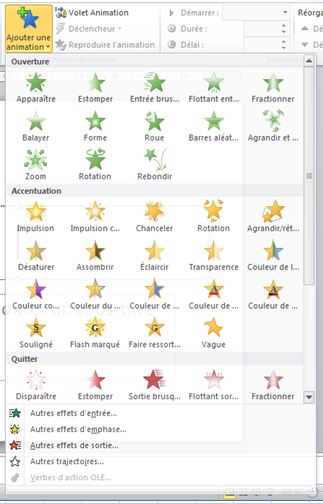
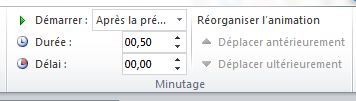
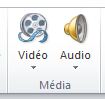
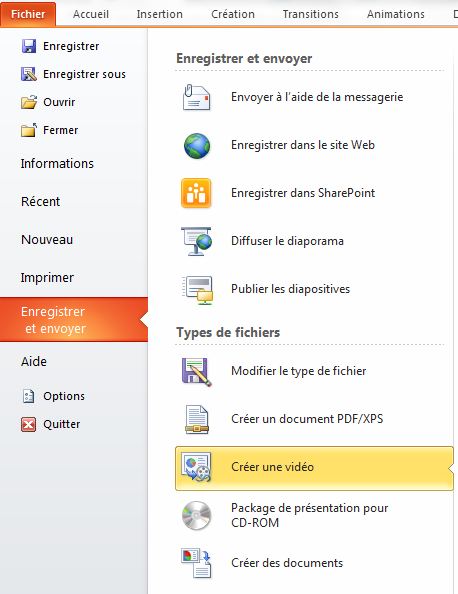








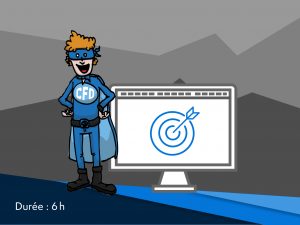
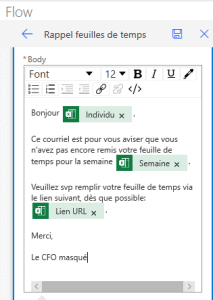
Très bien présenté pour le béotien que je suis.
Reste à passer aux actes !!
Cordialement.
Excellente présentation ! Merci de partager cette bonne idée.
Cordialement
Elisabeth Vieyra
http://www.evizeoconseil.fr
Bonjour
Tu peux aussi utiliser le service Youvea (www.youvea.com ) pour créer des vidéos un peu plus sophistiquées, éventuellement avec de la voix de synthèse
Ghislain Moncomble
http://www.nevisto.com
Bonjour Ghislain,
Merci pour votre suggestion. Youvea me semble effectivement être un excellent outil.
Au plaisir,
Sophie
Ping : Powerpoint, pour créer facilement des vidéos
Bonjour Sophie,
Je connais un peu PPT et j’avoue ne jamais avoir pensé à en faire des vidéos. Peut-être parce que j’en suis encore à la version 2003… qui ne semble pas disposer de cette fonctionnalité.
Il ne me reste plus qu’à acheter la version 2010.
@++
Marie-France
Bonjour Marie-France,
Merci pour votre commentaire. En effet, cette fonctionnalité n’existait pas en 2003. Parfois on croit qu’il ne vaut pas la peine d’acheter la dernière version de Microsoft Office, que les modifications d’une version à l’autre sont mineures, mais ce n’est pourtant pas le cas. Excel 2010 par exemple a amené toutes sortes de nouvelles fonctionnalités comme les “sparklines” et les “slicers” dans les tableaux croisés dynamiques, des fonctionnalités très puissantes. Ça vaut la peine de regarder les ajouts d’une version à une autre. Ça suffit souvent pour se convaincre de se tenir à jour.
Au plaisir,
Sophie
Ce serait sans doute une bonne décision si je n’avais deux freins :
– le changement radical que j’ai pu constater notamment sur Word, où la mère poule que je suis ne retrouve plus ses petits,
– le prix d’une version pro (environ 600 euros, ce n’est pas un petit investissement).
Le temps que je réfléchisse, la prochaine version sera probablement sortie 😉
@++
Marie-France